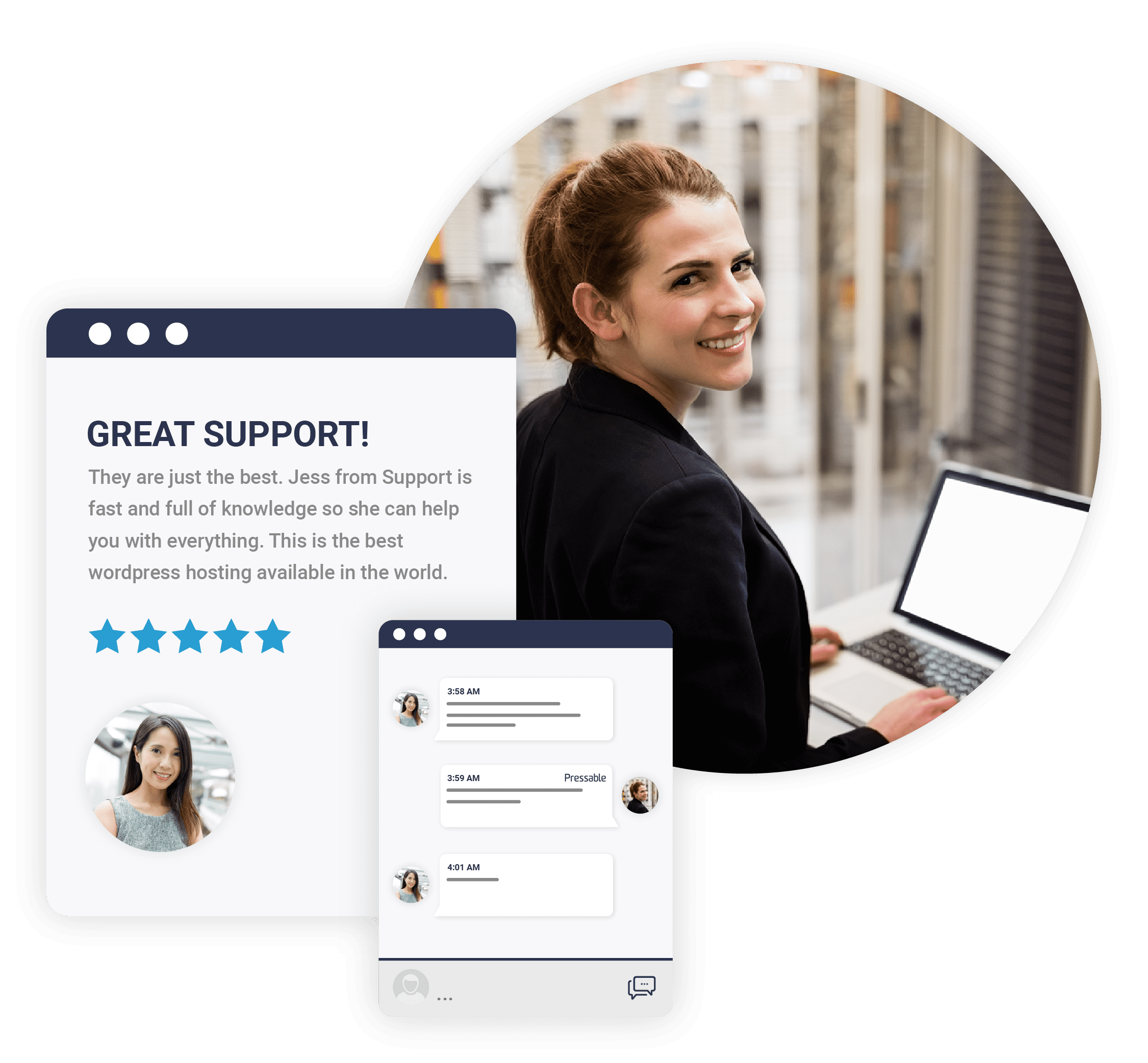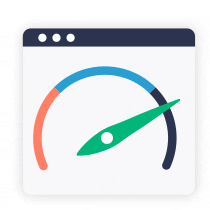SSH と WP-CLI を使用して WordPress サイトを管理する
公開: 2022-11-11WordPress は信じられないほど簡単に使用できますが、高度なユーザーにとって、WordPress 管理画面のさまざまな画面をクリックするのは面倒な場合があります。 これらのユーザーは、SSH を使用して、WordPress コマンド ライン インターフェースである WP-CLI を介してサイトを管理することを検討することをお勧めします。
この投稿では、SSH と WP-CLI の基本について説明します。これには、誰が使用すべきか、いつ役立つか、使用を避けるべき場合のアドバイスが含まれます。
SSHとは?
Secure Shell (SSH) は、Web サーバーへの接続を可能にするプロトコルです。 シェルは、コマンド ライン インターフェイスを備えたコンピューター プログラムです。 一般的なグラフィカル ユーザー インターフェイスで Web サーバーを制御する代わりに、ユーザーはコマンドを入力してすべてを入力します。
SSH コマンドの使用方法の詳細については、次のサードパーティ リソースを検討してください。
- Ubuntu の初心者向けコマンド ライン チュートリアル
- freeCodeCamp の Linux コマンドハンドブック
- LinuxCommand.org
- マイクロソフトのシェル コース
SSH を使用するには、それをサポートする Web ホストが必要です。 Pressable は、すべての顧客に SSH アクセスを提供します。 SSH 認証情報を設定し、コマンドライン ツールにアクセスするには、次の手順に従います。
WP-CLI とは何ですか?
WP-CLI は、WordPress Web サイトを管理するためのコマンド ライン インターフェイスを拡張します。 WP-CLI を使用すると、WordPress ソフトウェアをインストールおよび更新したり、プラグインやテーマをインストールおよび管理したりできます。 利用可能なすべてのオプションの詳細については、WP-CLI の公式 WordPress ドキュメントを参照してください。
WP-CLI を利用するには、SSH アクセスと WP-CLI がインストールされたサーバーが必要です。 以下の手順に従って WP-CLI をインストールするか、Web ホストに問い合わせてください。 WP-CLI はプレインストールされ、すべての Pressable アカウントで有効になっています。
WP-CLI が役立つのはいつですか?
WP-CLI は、新しいサイトをセットアップしたり、サイト エラーをトラブルシューティングしたりするときに最も役立ちます。
WordPress コマンドライン インターフェイスを使用して新しいサイトを設定する
コマンドライン インターフェイスを使用して、新しい WordPress インスタンスをインストールできます。 これらの指示に従ってください。 マネージド WordPress ホスティングを使用している場合は、ホスティング ダッシュボードを使用して新しい WordPress インストールをセットアップする方が簡単かつ迅速です。

Pressable での SSH アクセスは、サイトごとに構成されます。 SSH アクセスを取得する前に、新しいサイトをセットアップする必要があります。 Pressable クライアントは、WordPress をインストールするためにコマンド ライン インターフェイスを使用する必要はありません。代わりに MyPressable ダッシュボードを使用してください。
新しいサイトのセットアップに役立つ WP-CLI コマンド
WP-CLI は、テーマとプラグインをインストールしてアクティブ化できるようにすることで、新しいサイトのセットアップ中に役立ちます。
wp プラグインのインストール
このコマンドを使用して、1 つ以上のプラグインをインストールします。 最後にプラグインスラッグをリストするだけです。 スラッグは、WordPress プラグイン ディレクトリにあります。 slug は plugins/ の後に来るものです

このコマンドは、複数のプラグインで機能します。 これを使用して、ローカル ZIP ファイルまたは URL からリモート zip ファイルにプラグインをインストールすることもできます。
–activate を行末に追加して、プラグインのインストールと有効化の両方を行います。
このコマンドは、同じプラグイン セットを使用してサイトを開発する場合に非常に便利です。 お好みのプラグインのスターター パックを 1 行でインストールしてアクティブ化できます。
プラグインのインストール コマンドの詳細をご覧ください。
wpテーマのインストール
テーマのインストール行は、プラグイン行と同じように機能します。 WordPress テーマ ディレクトリ スラッグまたは zip ファイルを使用して、プラグインをダウンロード、インストール、有効化できます。
これら 2 行を一緒に使用すると、開発者は好みのテーマとプラグインをわずか 2 行でインストールできます。
テーマのインストール コマンドの詳細をご覧ください。
WP-CLI を使用してサイトのトラブルシューティングを行う
すべての WordPress サイトの所有者と開発者は、500 内部サーバー エラーを嫌います。 WordPress サイトのブルー スクリーンのようなものです。 WP-CLI は、従来の WordPress 管理者にアクセスできない場合に、Web サイトのトラブルシューティングを行う方法です。
ウェブサイトのトラブルシューティングのための WP-CLI コマンド
これらのコマンドを使用して、サイトの問題を特定して修正します。
wp php-エラー
このコマンドは、最近の PHP エラーを一覧表示します。 問題の原因となっている特定のプラグインまたはテーマがあるかどうかを確認することは、出発点として最適です。
wpプラグイン一覧
このコマンドは、インストールされているすべてのプラグインとそのステータスおよびバージョンのリストを返します。 リストには、プラグインのスラッグも含まれます。 スラッグをメモして、他のコマンドで使用できるようにします。 このコマンドの詳細をご覧ください。
wpテーマ一覧
このコマンドは、すべてのテーマとそのステータスとバージョンのリストを返します。 繰り返しますが、後で使用するためにテーマのスラッグを書き留めておいてください。 このコマンドの詳細をご覧ください。
wp プラグインの無効化
プラグインがサイトエラーを引き起こしていると思いますか? このコマンドを使用して非アクティブにします。 行末にプラグインスラッグを追加するだけです。 同じコマンドで複数のプラグインをリストできるという点で、インストール コマンドと同じように機能します。 このコマンドの詳細をご覧ください。
wp –skip-plugins –skip-themes
エラーが発生してコマンドを実行できない場合は、このコマンドを使用して、テーマまたはプラグイン コードの読み込みをスキップします。 このコマンドを他のコマンドと組み合わせて、すべてのプラグインとテーマをスキップできるため、問題のあるプラグインを非アクティブ化できます。
プラグインまたはテーマの競合を WP-CLI で特定する方法について詳しくは、こちらをご覧ください。
WP-CLI の使用を避けるべき場合
一般に、WP-CLI と SSH は初心者向けではありません。 何をしているのかわからないと、サイトに損害を与えたり、重要なファイルを誤って削除したりする可能性があります。 経験豊富なユーザーでも、SSH コマンドを使用して変更を加える前に、サイトのバックアップを検討する必要があります。
プレス可能なクライアントは、SSH と WP-CLI の複雑な性質のため、私たちのチームはこれらのツールの使用について広範なサポートを提供できないことに注意してください。 Pressable サポート チームを使用して、SSH 経由で接続する問題を解決できますが、特定のコマンドの使用に関するサポートやガイダンスは提供していません。
SSH の使用に自信がない場合は、サイトのコピーをステージング サイトとして作成することを検討してください。 Pressable アカウントには無料のステージング環境が含まれており、本番サイトで使用する前にステージング サイトで SSH コマンドをテストできます。
開発者の生活を楽にする
SSH および WP-CLI アクセスは、Pressable が開発者をサポートするもう 1 つの方法です。 高度なツールから、複数のサイトを管理するための直感的なダッシュボードまで、Pressable は WordPress Web サイトのホスティングと管理に優れたエクスペリエンスを提供します。
プラットフォームを自分で試してみませんか? MyPressable Playgroundをチェックして、その仕組みを確認してください。